Windows에서 파일을 안전하게 삭제하는 7 가지 무료 방법

Windows에서 정상적으로 파일을 삭제하면 실제로 잘 진행되지는 않습니다. 파일과 폴더를 복구 할 수 없도록 안전하게 지우는 방법에 대해 알아보십시오.
Windows에서 파일을 삭제하면 사라진 것처럼 보일 수 있습니다. 그러나 파일을 안전하게 지우지 않으면 복구 할 수 있습니다.
Windows는 실제로 파일을 제거하지 않습니다하드 드라이브. 파일 참조는 파일 시스템 테이블에서 제거됩니다. 파일은 다른 파일로 덮어 쓸 때까지 드라이브에 남아 있습니다. 디스크 유지 관리 도구 또는 파일 복구 유틸리티를 사용하여 삭제 된 파일을 쉽게 복구 할 수 있습니다.
하드 드라이브에 더 많은 파일을 저장하는 동안 파일을 덮어 쓴 후에도 누군가 기술적 인 노하우가 있으면 삭제 된 데이터를 복구 할 수 있습니다.
이전에는 CCleaner를 사용하여파일을 안전하게 삭제하십시오. 오늘은 복구 할 수 없도록 하드 드라이브에서 데이터를 안전하게 지우는 데 도움이되는 7 가지 Windows 용 무료 도구를 다룰 것입니다. 이러한 도구 중 일부는 휴대용이며 USB 플래시 드라이브에 저장할 수 있습니다. 휴대용 보안 지우기 도구는 공용 컴퓨터를 자주 사용하는 경우에 유용합니다.
이러한 도구 중 일부를 사용하면 하드 드라이브의 여유 공간을 안전하게 지울 수 있으므로 안전한 방법을 사용하지 않고 지운 파일과 폴더를 복구 할 수 없습니다.
1. 지우개
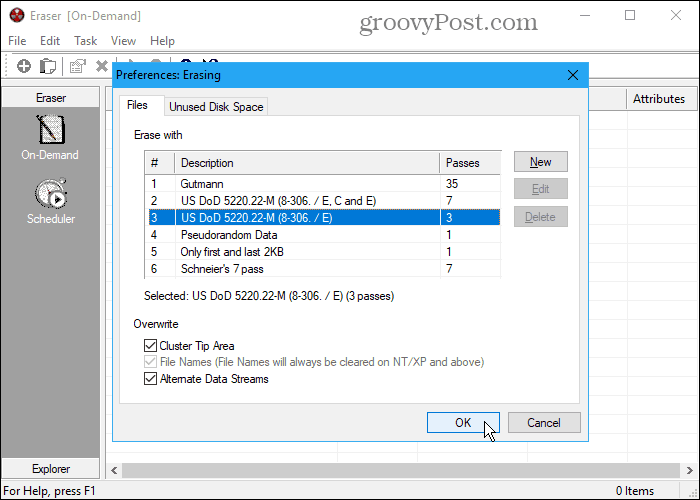
지우개는 당신이 할 수있는 무료 도구입니다하드 드라이브에서 중요한 데이터를 완전하고 안전하게 삭제하십시오. 3 개의 패스 또는 7 개의 패스가있는 US DoD 5220.22-M 표준과 35 개의 패스가있는 구트 만 방법을 포함하여 6 가지 방법 중 하나를 사용하여 데이터를 여러 번 덮어 씁니다. 이동 편집> 환경 설정> 지우기 에서 방법을 선택하십시오 파일 탭. 자신 만의 사용자 정의 방법을 추가 할 수도 있습니다.
지우개 (또는 아래에 나열된 다른 도구)에서 Gutmann 방법을 선택하면 보안 삭제 프로세스에 시간이 오래 걸릴 수 있습니다.
지우개에 파일을 추가하여 주문형 상호 작용. 또는 스케줄러 선택한 파일을 나중에 자동으로 안전하게 삭제합니다.
지우개를 설치하지 않으려면 휴대용 버전의 지우개를 다운로드하십시오. 파일 탐색기에 마우스 오른쪽 버튼 클릭 메뉴 옵션이 없습니다. 하지만 당신은 여전히 주문형 과 스케줄러 소프트웨어에서 파일과 폴더를 안전하게 삭제하는 기능.
또한 지우개를 파일 탐색기에 통합하여 탐색기에서 파일을 선택하고 마우스 오른쪽 단추로 클릭 한 다음 안전하게 지울 수 있습니다. 이렇게하려면 설치 가능한 버전의 지우개를 사용해야합니다.
2. 안전한 지우개
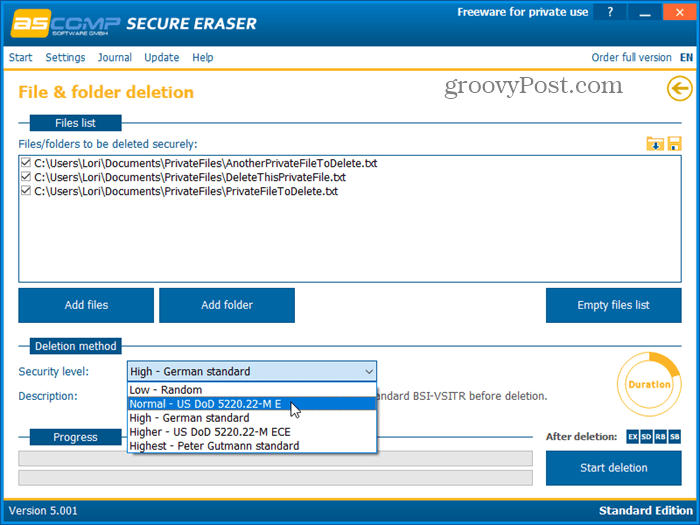
Secure Eraser는 사용하기 쉬운 프로그램입니다.5 가지 보안 수준 중 하나를 사용하여 Windows 컴퓨터에서 데이터를 안전하게 지울 수 있습니다. 특수 소프트웨어를 사용하더라도 데이터를 최대 35 번 덮어 쓰므로 복구 할 수 없습니다. 를 선택하십시오 보안 레벨 당신은 아래에 원하는 삭제 방법.
그만큼 보고서 관리 기능은 모든 작업에 대한 로그를 유지하고 기본 브라우저에 표시되는 자세한 보고서를 생성합니다.
Secure Eraser를 사용하여 드라이브 또는 파티션을 안전하게 삭제하고 하드 드라이브의 여유 공간을 안전하게 지울 수 있으며 레지스트리 또는 시스템을 정리할 수도 있습니다.
무료 표준형을 사용하면각 삭제 후 정식 버전을 구매하라는 메시지가 표시됩니다. 그러나 매번 메시지가 마음에 들지 않으면 개인용으로 무료 Standard Edition을 계속 사용할 수 있습니다. 메시지를 제거하려면 개인용 라이센스의 경우 $ 20, 회사 라이센스의 경우 $ 40의 Professional 버전을 구입하십시오.
3. Freeraser
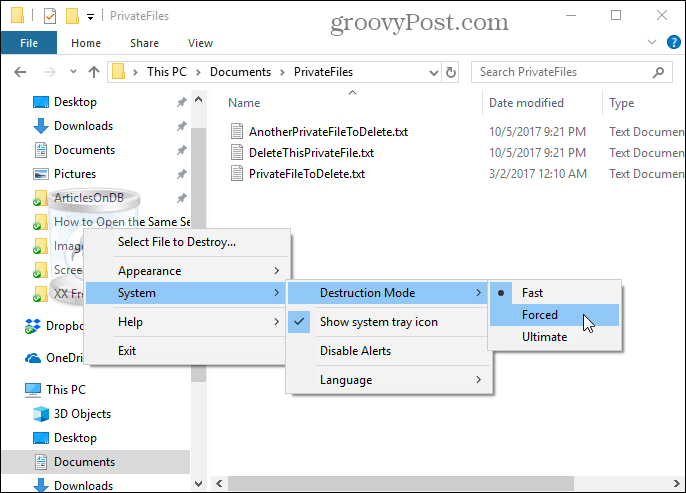
Freeraser는 무료로 제공되는 휴대용 도구입니다.끌어서 놓기를 사용하여 파일 탐색기에서 직접 파일을 안전하게 삭제할 수 있습니다. 프로그램을 실행하면 바탕 화면에 다른 모든 창 위에있는 휴지통 아이콘이 표시됩니다. 파일과 폴더를 아이콘으로 끌어서 안전하게 삭제하십시오.
제거 할 파일을 수동으로 선택하려면 아이콘을 마우스 오른쪽 버튼으로 클릭하고 외관 또는 변경 체계 같은 설정 파괴 모드.
이 프로그램은 데이터를 안전하게 삭제하기위한 세 가지 파괴 모드를 제공합니다. 그만큼 빠른 메서드는 임의의 데이터로 파일을 한 번 덮어 씁니다. DoD 5220.22-M 표준에 따라 데이터를 세 번 덮어 쓰려면 강요된. 선택 최고의 방법은 Gutmann 방법에 따라 삭제 된 파일과 폴더를 35 번 덮어 씁니다.
4. 파일 분쇄기
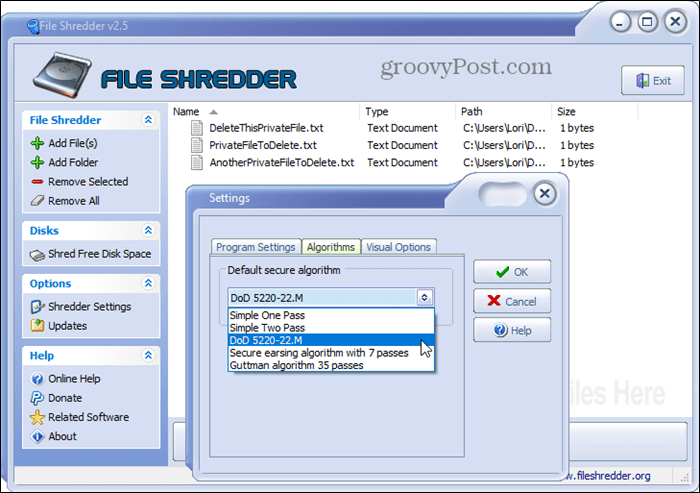
File Shredder는 파일을 안전하게 지우고 여유 디스크 공간을 안전하게 지울 수있는 간편한 무료 프로그램입니다.
이 프로그램은1 회 통과, 2 회 통과, DoD 5220.22-M 방법 (3 회 통과), 7 회 통과, Gutmann 알고리즘 (35 회 통과)이 포함 된 파일을 안전하게 삭제합니다. 로 이동 슈레더 설정 이 옵션 중 하나를 알고리즘 탭.
File Shredder를 File에 통합 할 수도 있습니다.탐침. 이를 통해 탐색기에서 삭제할 파일과 폴더를 선택하고 마우스 오른쪽 버튼으로 클릭 한 다음 상황에 맞는 메뉴에서 안전하게 삭제할 수 있습니다. 로 이동 슈레더 설정 그리고 확인 셸 통합 활성화 에 상자 프로그램 설정 탭.
5. SecureDelete
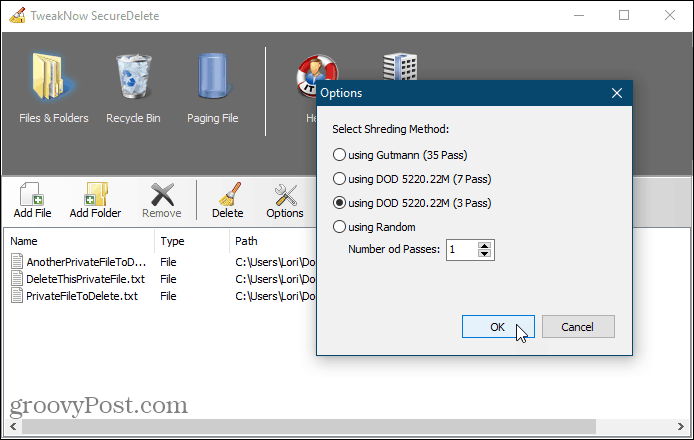
SecureDelete는 사용하기 쉬운 무료 프로그램입니다.네 가지 파쇄 방법 중 하나를 사용하여 파일과 폴더를 안전하게 삭제할 수 있습니다. DoD 5220.22-M 방법 (3 패스 또는 7 패스), Gutmann 방법 (35 패스) 중 하나를 선택하거나 사용자 지정 패스 수를 사용하여 임의 데이터로 삭제 된 파일 및 폴더를 덮어 쓸 수 있습니다.
딸깍 하는 소리 옵션 사용하려는 방법을 선택합니다. 그런 다음 파일 추가 하나 이상의 파일을 추가하거나 폴더 추가 목록에 전체 폴더를 추가합니다. 추가 된 파일 또는 폴더를 삭제하려면 지우다.
일부 파일을 정상적으로 삭제했지만 여전히 휴지통에있는 경우 해당 파일도 안전하게 삭제할 수 있습니다. 클릭 쓰레기통 SecureDelete의 아이콘을 클릭 한 다음 빈 재활용 통.
Windows는 하드 디스크의 페이징 파일을 다음과 같이 사용합니다.실제 메모리가 더 이상 남아 있지 않을 때 추가 백업 메모리. 그러나 실제 메모리와 달리 페이징 파일은 컴퓨터를 종료 할 때 자동으로 지워지지 않습니다. 여전히 사용 가능하며 충분한 노하우를 가진 사람은 누구나 페이징 파일의 데이터에 액세스 할 수 있습니다.
SecureDelete는 컴퓨터를 종료 할 때 페이징 파일을 자동으로 지우는 옵션을 제공합니다. 이를 설정하려면 페이징 파일 선택 사용 ~로부터 종료시 페이징 파일 지우기 드롭 다운 목록. 그런 다음 저장하기. 변경 사항 적용을 완료하려면 컴퓨터를 다시 시작하십시오.
6. 공백 및 안전
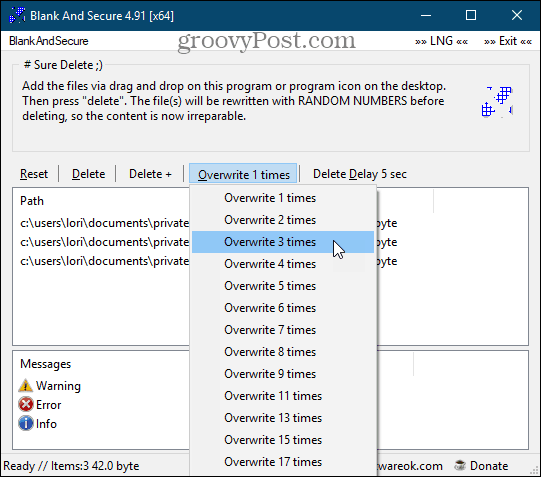
Blank And Secure는 파일을 안전하게 삭제하기위한 무료 휴대용 도구입니다. 파일을 삭제하기 전에 원하는 횟수를 선택하십시오. 덮어 쓰기 난수를 가진 파일. DoD 5220.22-M 및 Gutmann 방법을 사용하지 않습니다. 당신은 또한 선택할 수 있습니다 지연 삭제 최대 9 초.
삭제할 파일 또는 폴더를 프로그램 창에 끌어다 놓고 지우다. 사용 삭제 + 프로그램을 종료하거나 PC를 종료하거나 PC를 대기 모드로 전환하거나 프로그램을 종료하고 파일을 안전하게 삭제 한 후 PC를 대기 모드로 전환하려면 버튼을 누르십시오.
딸깍 하는 소리 초기화 선택한 파일 및 폴더를 안전하게 삭제하지 않고 프로그램에서 제거하려는 경우.
7. SDelete
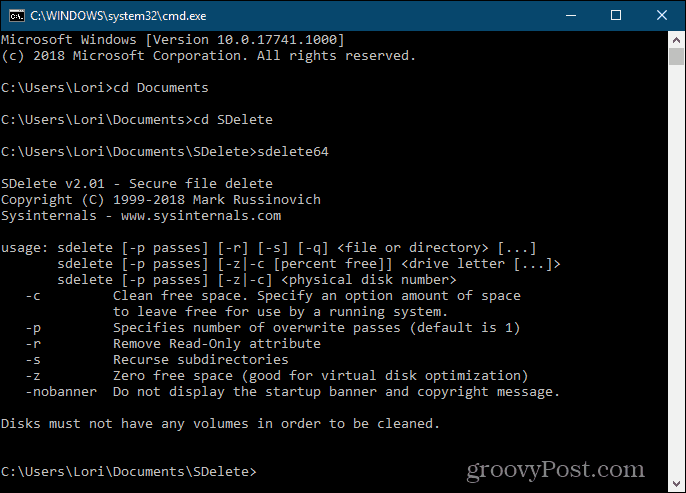
명령 줄 사용을 좋아하시는 분들은Microsoft에서 제공하는 sysinternals 도구 중 하나 인 SDelete가 있습니다. 이 프로그램은 국방부 청소 및 살균 표준 DoD 5220.22-M을 사용합니다. SDelete가 파일과 디렉토리를 삭제할 때 수행 할 패스 수를 지정할 수 있습니다. 기본 패스 수는 1입니다.
SDelete는 휴대용이며 USB 플래시 드라이브에서 실행할 수 있습니다.
파일 탐색기에서 압축을 푼 SDelete 프로그램 파일이있는 폴더를 엽니 다. 그런 다음 현재 폴더에 대한 명령 프롬프트 창을 열려면 유형: cmd.exe 파일 탐색기의 주소 표시 줄에서 들어가다.
명령 사용 방법에 대한 지침을 얻으려면 유형: sdelete 또는 sdelete64 (각각 Windows의 32 비트 버전 또는 64 비트 버전을 실행하는지에 따라 다름) 들어가다.
데이터를 삭제할 때도 데이터 보호
보안 삭제 도구는 다른 도구만큼 중요합니다.암호 관리자 (예 : KeePass 및 1Password) 및 VPN과 같은 개인 정보를 보호하고 강력한 암호를 만드는 습관을들이는 도구. 가장 좋아하는 도구를 결정하고 개인적이고 민감한 데이터를 삭제할 때 편리하게 보관하십시오.
여기에 나열된 보안 삭제 도구가 마음에 드십니까? 파일을 안전하게 삭제하기위한 다른 도구를 찾았습니까? 아래 의견에 귀하의 생각과 발견 사항을 공유하십시오!










코멘트를 남겨주세요